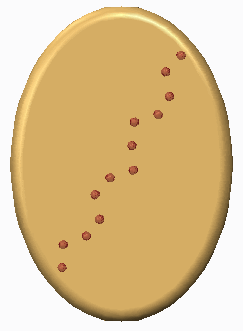Pour créer une répétition de courbe dans PTC Creo Flexible Modeling
1. Cliquez sur
Modélisation flexible (Flexible Modeling) >
 Répétition flexible (Flexible Pattern)
Répétition flexible (Flexible Pattern). L'onglet
Répétition (Pattern) s'ouvre.
2. Pour définir le type de répétition, sélectionnez Courbe (Curve) dans la liste.
3. Pour sélectionner les références définissant l'origine de la répétition, cliquez sur l'onglet Références (References) et effectuez l'une des actions suivantes :
◦ Cliquez sur le collecteur Surfaces pilotes (Leader surfaces), puis sélectionnez les surfaces. Si nécessaire, cliquez sur Détails (Details) pour afficher la boîte de dialogue Jeux de surfaces (Surface Sets).
◦ Cliquez sur le collecteur Courbes et références pilotes (Leader curves and datums) et sélectionnez des courbes et des références.
4. Pour répéter les arrondis et les chanfreins sélectionnés qui attachent la géométrie répétée au modèle, cliquez sur l'onglet Références (References) et activez la case à cocher Transformer les arrondis/chanfreins d'attache sélectionnés (Transform selected attachment rounds/chamfers). Si vous n'activez pas cette case à cocher, les arrondis et les chanfreins d'attache sélectionnés sont enlevés et éventuellement recréés.
5. Pour définir l'esquisse sur laquelle placer les membres de la répétition, accédez à l'onglet Références (References), cliquez sur le collecteur Esquisse (Sketch), puis effectuez l'une des actions suivantes. L'esquisse doit contenir une courbe.
◦ Pour sélectionner une esquisse externe, sélectionnez l'esquisse.
◦ Pour définir une esquisse interne, cliquez sur Définir (Define) et créez une esquisse.
|  Dans Esquisse (Sketcher), un point de construction en lecture seule est placé à l'origine de la répétition. Les lignes de construction horizontales et verticales passent par ce point. |
6. Pour modifier le point de départ et la direction de la courbe, effectuez les actions suivantes :
a. Dans l'onglet Références (References), cliquez sur Modifier (Edit). L'onglet Esquisse (Sketch) s'affiche.
b. Pour sélectionner un point de départ différent pour l'esquisse, sélectionnez une extrémité de courbe dans une esquisse ouverte ou sélectionnez un sommet de courbe fermée.
c. Cliquez sur Esquisse (Sketch) > Configuration (Setup) > Outils de fonction (Feature Tools) > Point de départ (Start Point).
7. Pour définir la distance entre les membres de la répétition le long de l'esquisse, entrez une valeur en regard de

.
8. Pour définir le nombre de membres de la répétition, entrez une valeur en regard de

.
◦ Utiliser une autre origine (Use alternate origin) : utilisez une origine différente du centre géométrique par défaut de la fonction ou de la géométrie d'approche pour placer l'origine de la répétition.
10. Pour définir les options d'
attache, cliquez sur l'onglet
Attache (Attachment) et effectuez les opérations suivantes :
◦ Pour attacher tous les membres de la répétition à la géométrie du modèle, activez la case à cocher Attacher les membres de la répétition (Attach pattern members).
|  Lorsque la case Attacher les membres de la répétition (Attach pattern members) n'est pas cochée, la géométrie résultante est une surface composée. L'apparence des surfaces solides d'origine est propagée des deux côtés de la surface composée résultante. |
◦ Pour attacher tous les membres de la répétition à la géométrie du modèle avec des arrondis ou des chanfreins des mêmes type et cotes que l'origine de la répétition, activez la case à cocher Créer des arrondis/chanfreins (Create rounds/chamfers).
11. Cliquez sur

.
 Répétition flexible (Flexible Pattern). L'onglet Répétition (Pattern) s'ouvre.
Répétition flexible (Flexible Pattern). L'onglet Répétition (Pattern) s'ouvre. Répétition flexible (Flexible Pattern). L'onglet Répétition (Pattern) s'ouvre.
Répétition flexible (Flexible Pattern). L'onglet Répétition (Pattern) s'ouvre. Répétition flexible (Flexible Pattern). L'onglet Répétition (Pattern) s'ouvre.
Répétition flexible (Flexible Pattern). L'onglet Répétition (Pattern) s'ouvre.
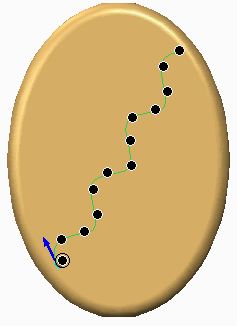
 .
. .
. .
.